几何画板实操教学,如何实现三等分线段?
发布时间:2020-05-22 17:06:14作者:知识屋
线段等分是在几何学习中都需要掌握的基本操作,我们一般是利用平行线等分线段原理要进行尺规作图,在几何画板中同样可以这样操作,下面我们就以三等分线段来具体讲一下绘制步骤。
几何画板如何实现三等分线段?
1、打开几何画板,点击左侧工具栏中的【线段直尺工具】,在空白画板上任意画一条线段,点击左侧工具栏中的【文本工具】将该线段两个端点标记为A、B。线段AB就是需要三等分的线段。
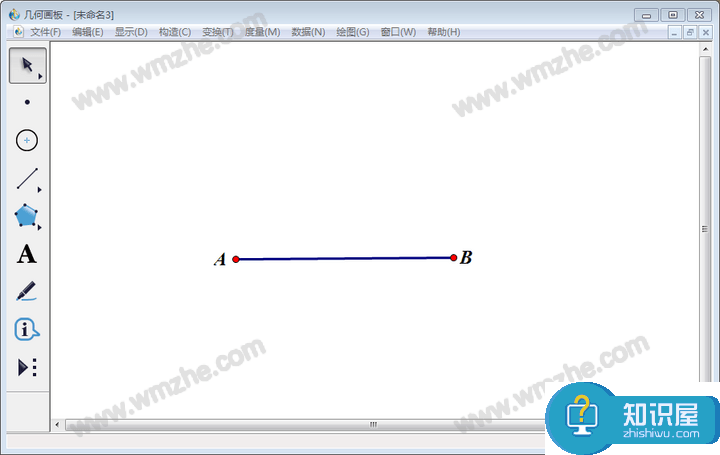
2、使用【线段直尺工具】以点A为端点做射线,射线上的点使用【文本工具】标为C点。
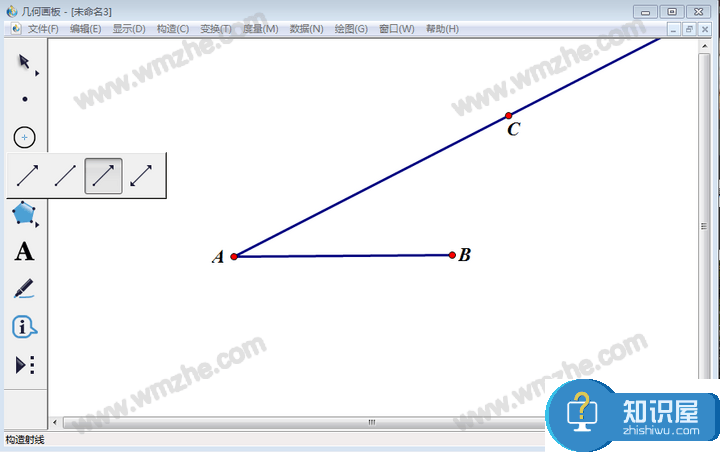
3、使用【线段直尺工具】,在空白处任意画一条线段,两个端点使用【文本工具】分别标为D、E。
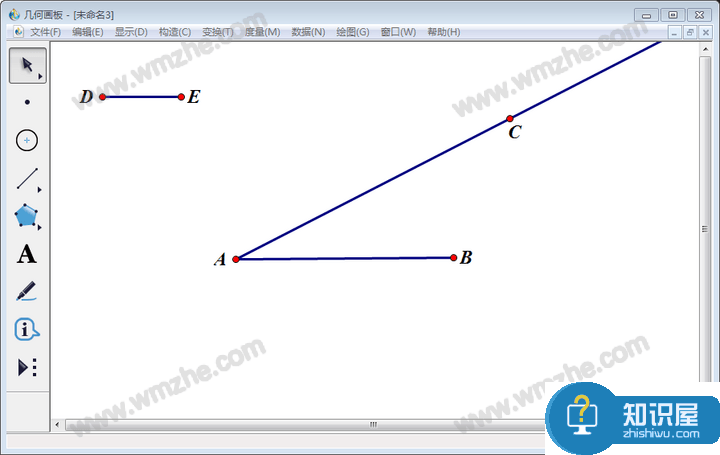
4、点击左侧工具栏中的【移动箭头工具】选中点A和线段DE,然后点击上方菜单栏中的【构造】,在其下拉菜单中点击【以圆心和半径绘圆】,得到以A为圆心,DE线段长为半径的圆。

5、使用左侧工具栏中【点工具】画圆A与射线AC的交点,使用【文本工具】将该交点标为F。
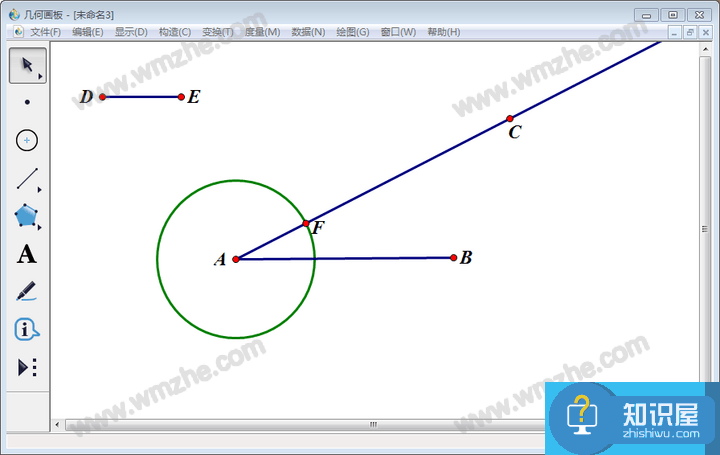
6、同第4、5步一样的操作,先画以F为圆心,以线段DE为半径的圆F,圆F与AC的交点标为G;然后画以G为圆心,以线段DE为半径的圆G,圆G与与AC的交点标为H。
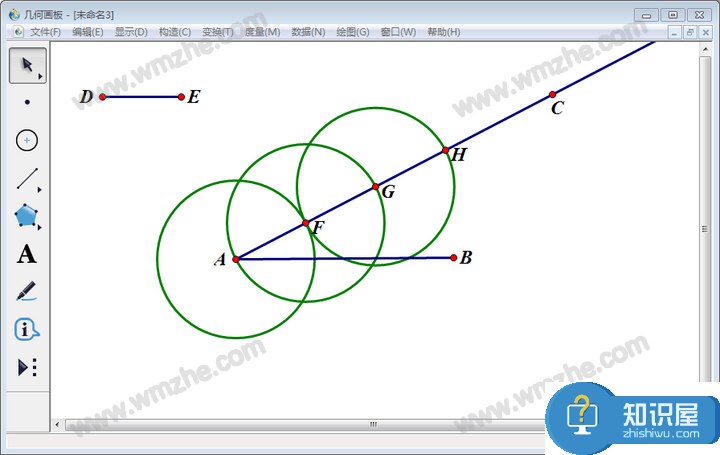
7、使用【线段直尺工具】连接BH。
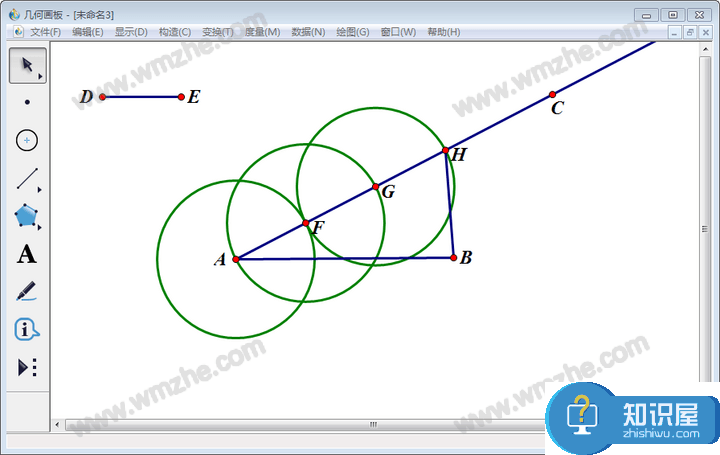
8、使用【移动箭头工具】选中点F和线段BH,然后点击【构造】,在其下拉菜单中点击【平行线】,得到过点F与线段BH的平行线。
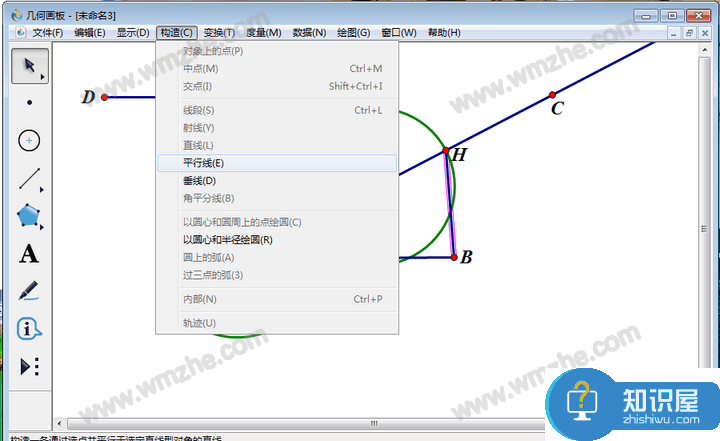
9、同样的方法得到过点G与线段BH的平行线;两条平行线与AB的交点分别为I和J。I、J两点就是线段AB的三等分点。
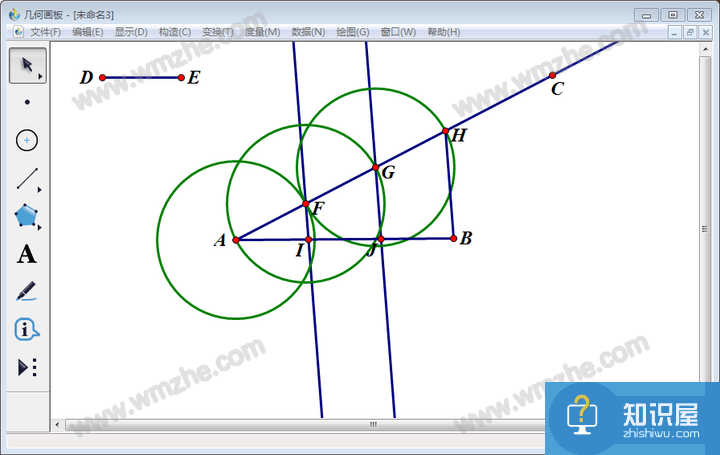
10、使用【移动箭头工具】将多余的部分(圆、线、点)选中,使用快捷键Ctrl+H隐藏。
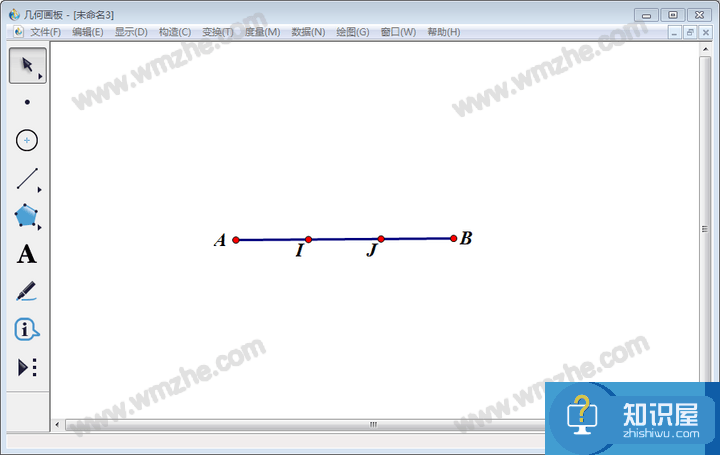
以上就是关于使用几何画板三等分线段的介绍,希望大家通过本次教学掌握平行线的构造方法。
相关知识
软件推荐
更多 >-
1
 一寸照片的尺寸是多少像素?一寸照片规格排版教程
一寸照片的尺寸是多少像素?一寸照片规格排版教程2016-05-30
-
2
新浪秒拍视频怎么下载?秒拍视频下载的方法教程
-
3
监控怎么安装?网络监控摄像头安装图文教程
-
4
电脑待机时间怎么设置 电脑没多久就进入待机状态
-
5
农行网银K宝密码忘了怎么办?农行网银K宝密码忘了的解决方法
-
6
手机淘宝怎么修改评价 手机淘宝修改评价方法
-
7
支付宝钱包、微信和手机QQ红包怎么用?为手机充话费、淘宝购物、买电影票
-
8
不认识的字怎么查,教你怎样查不认识的字
-
9
如何用QQ音乐下载歌到内存卡里面
-
10
2015年度哪款浏览器好用? 2015年上半年浏览器评测排行榜!


















































